„Wenn ich meinen Mac öffne, sehe ich immer diese Benachrichtigung – ‚Ihr Bildschirm wird beobachtet„. Wie kann ich das entfernen?“
Wenn Sie das oben genannte Problem bereits mehrmals hatten, werden Sie es beunruhigen und möchten es sofort beheben oder entfernen lassen. Es kann zu Sicherheits- und Datenschutzbedenken führen, daher ist es dringend erforderlich, sich darum zu kümmern!
In diesem Artikel erfahren Sie, warum die obige Benachrichtigung auf Ihrem Mac angezeigt wird, wie Sie sie deaktivieren können und wie Sie Ihren Bildschirm aufzeichnen können, ohne sich über dasselbe Problem Gedanken machen zu müssen.
Inhalte: Teil 1. Was bedeutet es, wenn Apple sagt, dass Ihr Bildschirm beobachtet wird?Teil 2. Wie schalten Sie aus, wenn Ihr Bildschirm beobachtet wird?Teil 3. Bildschirm auf dem Mac aufzeichnen, ohne die Meldung „Ihr Bildschirm wird beobachtet“?FAQs zu „Ihr Bildschirm wird beobachtet“:
Teil 1. Was bedeutet es, wenn Apple sagt, dass Ihr Bildschirm beobachtet wird?
Die Meldung „Ihr Bildschirm wird beobachtet“ wird auf Ihrem Bildschirm angezeigt. Dies kann folgende Gründe haben:
- Eine aktive Aufnahmeaktivität auf Ihrem Mac kann der Grund dafür sein, dass die genannte Eingabeaufforderung auf dem Bildschirm angezeigt wird. Dies dient dem Benutzer als Erinnerung, falls die Aufnahme nicht gestoppt wurde.
- Du könntest sein mit AirPlay während Sie den Bildschirm Ihres Mac spiegeln. Stellen Sie sicher, dass es deaktiviert ist, wenn es nicht verwendet wird. Dies kann helfen, das Dilemma zu lösen.
- Die Eingabeaufforderung wird möglicherweise auch angezeigt, weil Sie während eines Facetime-Anrufs Ihren Bildschirm freigeben.
- Die Meldung wird möglicherweise angezeigt, weil einige Apps die Berechtigung zum Aufzeichnen Ihres Bildschirms erteilt haben. Dies könnte auch zu Datenschutzbedenken führen.
- Im schlimmsten Fall kann dies auf Schadsoftware zurückzuführen sein.
Wenn Sie wissen, welche möglichen Ursachen es haben kann, wenn Benachrichtigungen wie die oben genannten auf Ihrem Bildschirm angezeigt werden, wenn Sie Ihren Mac öffnen, können Sie herausfinden, welche Lösung am besten geeignet ist, um sie endgültig zu entfernen. Im zweiten Teil erfahren Sie, wie Sie die Meldung „Ihr Bildschirm wird beobachtet“ deaktivieren können.
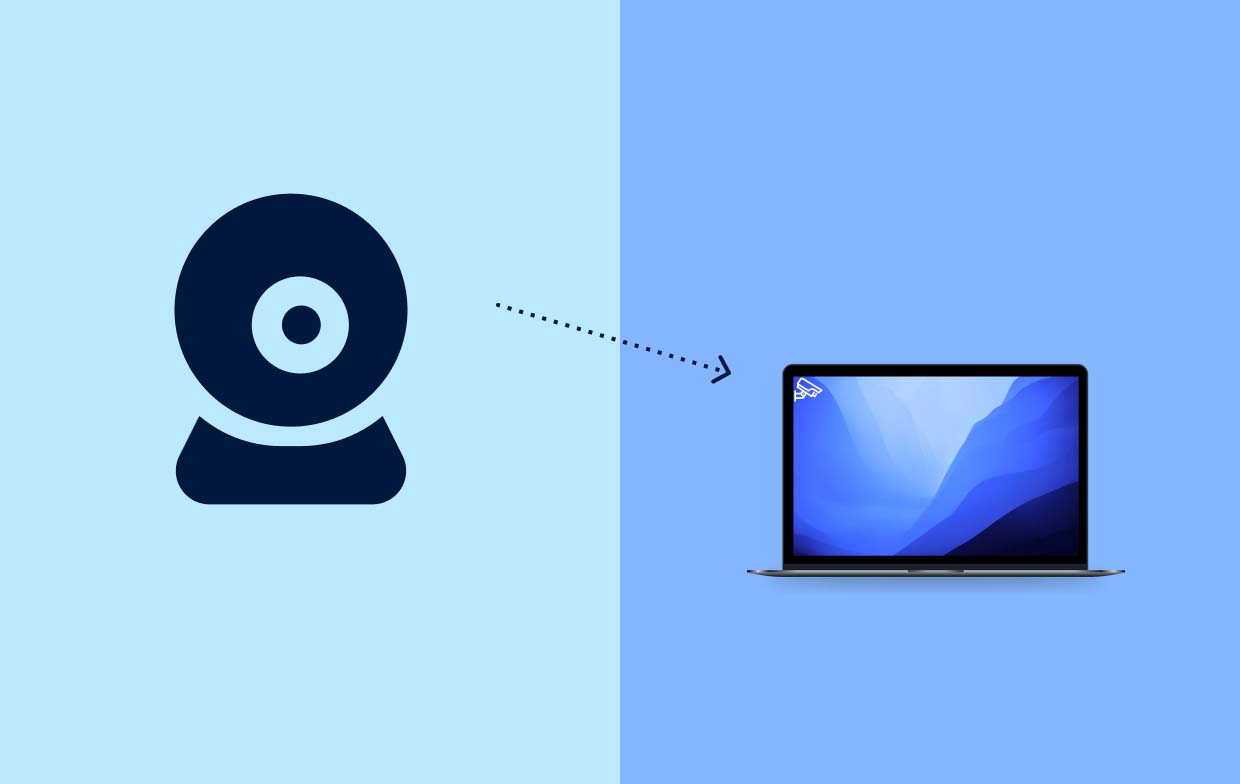
Teil 2. Wie schalten Sie aus, wenn Ihr Bildschirm beobachtet wird?
Wie bereits erwähnt, kann das Nichtbeantworten von Nachrichten wie „Ihr Bildschirm wird beobachtet“ ein Sicherheits- und Datenschutzrisiko darstellen. Daher ist es wichtig zu wissen, wie solche Probleme behoben werden können. Wir haben hier einige Anleitungen, die sich beim Ausschalten dieser Benachrichtigung als hilfreich erwiesen haben.
Methode Nr. 1. Stellen Sie sicher, dass Sie Ihren Bildschirm nicht aufzeichnen
Sie können diese Tastenkombination – „Befehl + Strg + Esc“ – ausprobieren, um die Bildschirmaufzeichnung zu stoppen. Wenn dies nicht funktioniert, können Sie die Menüleiste öffnen und dann nach dem Symbol für die Bildschirmaufzeichnung suchen. Drücken Sie darauf, um den Bildschirmaufzeichnungsvorgang endgültig zu stoppen.
Methode Nr. 2. Überprüfen Sie die Freigabeeinstellungen
Eine weitere Möglichkeit, die Meldung „Ihr Bildschirm wird beobachtet“ auf Ihrem Mac zu verhindern, besteht darin, Ihre „Freigabe“-Einstellungen zu überprüfen. Hier finden Sie die ausführliche Schritt-für-Schritt-Anleitung zur einfachen Bezugnahme.
- Starten Sie das Apple-Menü.
- Wählen Sie als Nächstes „Systemeinstellungen“.
- Wählen Sie „Allgemein“ und dann „Freigeben“.
- Stellen Sie sicher, dass das Menü „Bildschirmfreigabe“ ausgeschaltet ist.
- Darüber hinaus wird empfohlen, die Option „Remoteverwaltung“ zu deaktivieren.
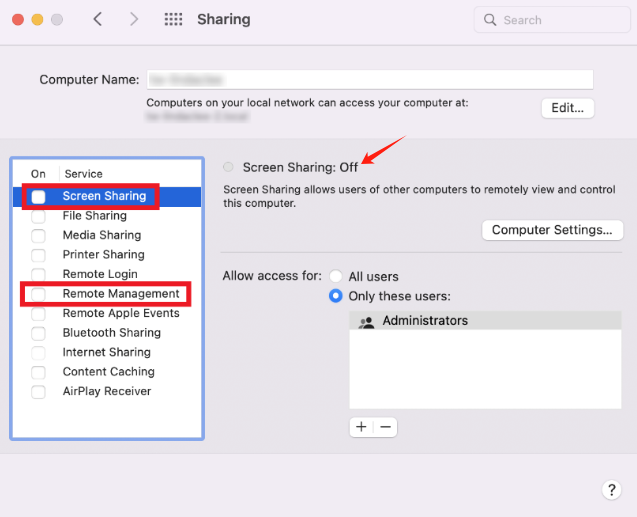
Methode Nr. 3. Überprüfen Sie die App-Berechtigungen
Wie bereits im ersten Teil erwähnt, könnte ein möglicher Grund für die Anzeige der Meldung „Ihr Bildschirm wird beobachtet“ darin liegen, dass der App unbeabsichtigt die Berechtigung erteilt wurde, Ihren Bildschirm aufzuzeichnen. Versuchen Sie auch, dies zu überprüfen.
- Wählen Sie im Apple-Menü „Systemeinstellungen“.
- Wählen Sie als Nächstes „Datenschutz und Sicherheit“ aus.
- Suchen Sie nach „Bildschirmaufnahme“ und klicken Sie darauf.
- Überprüfen Sie die Liste mit den Apps, denen die Berechtigung zur Bildschirmaufzeichnung erteilt wurde.
- Entfernen Sie diejenigen, die nicht auf Ihren Bildschirm zugreifen sollen.
Methode Nr. 4. Schalten Sie die Bildschirmspiegelung und AirPlay-Funktionen aus
- Gehen Sie zum „Kontrollzentrum“.
- Drücken Sie „Bildschirmspiegelung“. Stellen Sie sicher, dass keine Geräte verbunden sind, wenn Sie die Freigabe beenden.
- Gehen Sie zu „Systemeinstellungen“ (über das Apple-Menü).
- Wählen Sie „Allgemein“ und dann „AirDrop & Handoff“.
- Deaktivieren Sie „AirPlay Receiver“. Geben Sie Ihr Passwort ein, um fortzufahren.
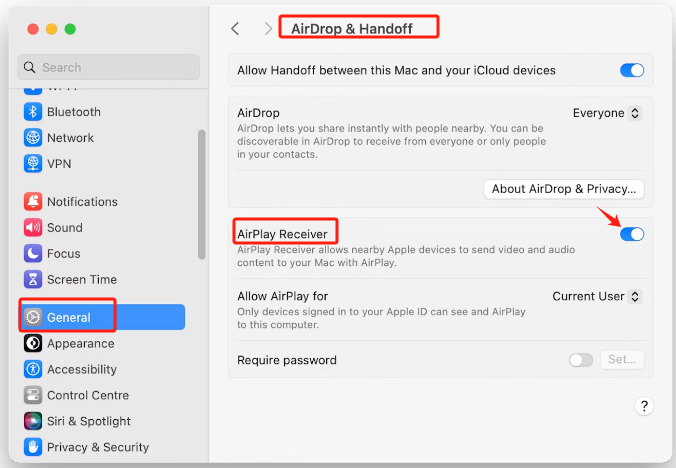
Methode Nr. 5. Auf Malware prüfen
Malware könnte die Ursache für die Fehlermeldung „Ihr Bildschirm wird beobachtet“ sein. Die Installation eines zuverlässige Antiviren-App könnte Ihnen helfen, das Problem zu lösen.
Teil 3. Bildschirm auf dem Mac aufzeichnen, ohne die Meldung „Ihr Bildschirm wird beobachtet“?
Um zu verhindern, dass Benachrichtigungen wie „Ihr Bildschirm wird beobachtet“ auf Ihrem Bildschirm angezeigt werden, wenn dies erforderlich ist, Erfassen Sie Ihre Bildschirmaktivitäten, es wird empfohlen, dass Sie sich nur auf zuverlässige Apps verlassen, die bei der Bildschirmaufzeichnung helfen können. Die iMyMac Screen Recorder ist ein großartiges Beispiel. Abgesehen von dieser Funktion unterstützt es auch die Aufnahme Ihrer Webcam und Audio und ermöglicht Benutzern sogar, Screenshots zu machen. Es hat mehrere Funktionen, eine einfache Benutzeroberfläche und funktioniert nicht nur unter Mac OS, sondern auch auf Windows-PCs gut.
Kostenlos testen Intel Mac M-Series Mac Kostenlos testen
Hier erfahren Sie in einer einfachen Anleitung, wie Sie Ihren Bildschirm auf dem Mac ganz einfach über iMyMac aufzeichnen.
- Installieren Sie die App auf Ihrem Mac und öffnen Sie sie anschließend. Gehen Sie zum Menü „Videorecorder“.
- Legen Sie fest, was aufgezeichnet werden soll – nur der Bildschirm oder mit Webcam und Audio. Fahren Sie mit der Definition des Aufnahmebereichs fort.
- Passen Sie die Audioeinstellungen nach Bedarf an.
- Drücken Sie zum Starten auf das Menü „Aufnahme starten“ und drücken Sie die rote „Stopp“-Taste, wenn Sie fertig sind.
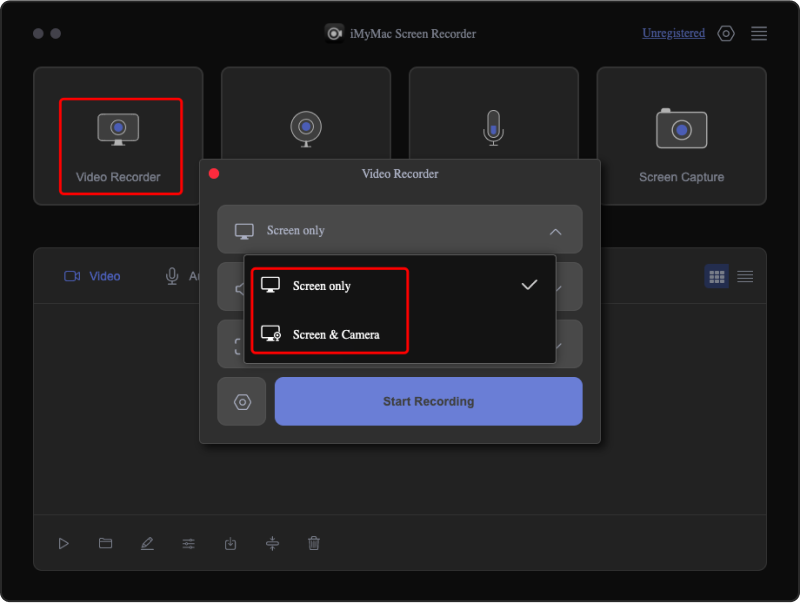
FAQs zu „Ihr Bildschirm wird beobachtet“:
- Wie können Sie feststellen, ob Ihr Mac überwacht wird?
Sie sollten wissen, ob Ihr Mac überwacht wird, wenn Sie Benachrichtigungen wie „Ihr Bildschirm wird beobachtet“ gesehen haben.
- Wie schalte ich die Bildschirmüberwachung auf dem Mac aus?
Um die Bildschirmüberwachung auf dem Mac auszuschalten, müssen Sie nur die folgenden Schritte ausführen.
- Wählen Sie im Apple-Menü „Systemeinstellungen“.
- Wählen Sie „Teilen“.
- Stellen Sie sicher, dass Sie die Optionen „Bildschirmfreigabe“ und „Fernverwaltung“ deaktiviert haben.
- Können Sie erkennen, ob Ihr Bildschirm freigegeben wird?
Normalerweise wird auf Ihrem Bildschirm eine Benachrichtigung oder eine Meldung zur Bildschirmfreigabe angezeigt, wenn Ihr Bildschirm gerade freigegeben wird.
- Kann jemand in mein Telefon eindringen und meinen Bildschirm sehen?
Es ist möglich, dass jemand sein Telefon hackt und auf seinen Bildschirm zugreift. Daher wird empfohlen, immer zu prüfen, ob Malware vorhanden ist, und effektive und zuverlässige Antivirensoftware-Apps zu installieren, um Sicherheits- oder Datenschutzprobleme zu vermeiden.



